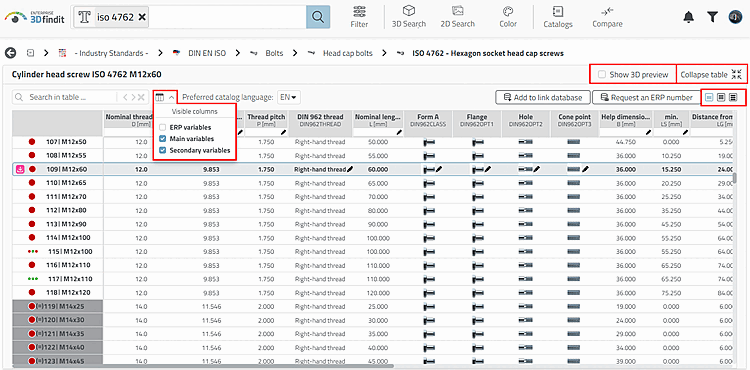Gerade wenn Sie sich die Tabellenwerte im Detail ansehen möchten, und noch mehr bei sehr großen Tabellen, profitieren Sie von ein paar Hilfsfunktionen:
 Tabelle
aufklappen [Expand Table] /
Tabelle
aufklappen [Expand Table] /  Tabelle
zuklappen [Collapse table]:
Tabelle
zuklappen [Collapse table]:
Aufgeklappt nimmt die Tabelle den gesamten zur Verfügung stehenden Raum ein.
Verwenden Sie 3D-Voransicht anzeigen [Show 3D preview], wenn Sie diese sporadisch dazuschalten möchten.
Zeilengröße [Row size]: Variieren Sie die Zeilenhöhe mittels
 .
.
Wenn Sie die Strg-Taste gedrückt halten, können Sie die Zeilenhöhe per Mausrad ändern.
Sichtbare Spalten [Visible columns]: Die Einstellungsoption ermöglicht Ihnen das individuelle Ausblenden von ERP-Variablen [ERP variables] und/oder Hauptvariablen [Main variables] und/oder Nebenvariablen [Secondary variables].
ERP-Variablen [ERP variables]: Variablen, die nicht in der Sachmerkmalstabelle verwaltet sind, sondern in der Linkdatenbank (nur bei ERP-Integration relevant). Es handelt sich um Daten, die aus gekoppelten Systemen wie ERP/PDM stammen, also z.B. ERP-Nummer, Werkstoff, Preis, Lagerbestand, Releasestatus, etc.
Welche ERP-Spalten angezeigt werden sollen, ist konfigurierbar.[33]
Hauptvariablen [Main variables]: Variablen, die in NB und LINA vorkommen, sind der Gruppe Hauptvariablen [Main variables] zugeordnet.
Nebenvariablen [Secondary variables]: Variablen, die nicht in NB und LINA vorkommen, sind Nebenvariablen [Secondary variables].
[33] Details hierzu finden Sie unter Abschnitt 4.7.4.1.6, „ Anzuzeigende Spalten - plinkgroups.cfg -> Block [Role_name] -> Schlüssel "VARSUSED / VARSHIDDEN" “ in ENTERPRISE 3Dfindit (Professional) - Administration.